Trên các thiết bị laptop đều có các khe cắm thẻ nhớ với tác dụng quan trọng trong việc sao lưu dữ liệu, hình ảnh hay video cho laptop. Trên thị trường hiện nay các loại laptop thường sẽ có 2 dạng khe cắm thẻ phổ biến. Cùng tìm hiểu khe cắm thẻ nhớ trên laptop dell, Hp, Lenovo,.. và các thương hiệu khác qua bài viết sau đây nhé.
Bạn đang đọc: Khe Cắm Thẻ Nhớ Trên Laptop Dell, HP, Lenovo,… | HACOM
Vai trò của khe cắm thẻ nhớ trên laptop

Hiện nay trên các thiết bị như máy tính xách tay, PC, laptop đều được trang bị sẵn khe cắm thẻ nhớ. Phù hợp cho nhu cầu sử dụng đa năng từ văn phòng đến gaming, hay cần di chuyển nhiều. Khe cắm thẻ nhớ trên laptop có vai trò quan trọng đối với người dùng trong việc sao lưu dữ liệu, hình ảnh, video,… nhanh chóng và tiện lợi nhất.
Với mỗi loại laptop khác nhau thì tiêu chuẩn thiết kế khe cắm thẻ nhớ là khác nhau. Phổ biến nhất trên thị trường hiện nay và được áp dụng cho nhiều dòng sản phẩm laptop từ các thương hiệu nổi tiếng nhất là SD và MicroSD.
Phân loại khe cắm thẻ nhớ laptop
Khe cắm thẻ nhớ SD
Thẻ nhớ SD là dòng thẻ nhớ được sử dụng phổ biến gần như chiếm lĩnh toàn bộ thị trường hiện nay. Có thể sử dụng cho nhiều thiết bị khác nhau không chỉ riêng laptop mà còn có thể như: máy ảnh, camera,…. Chính vì vậy vô cùng tiện lợi cho việc sao lưu dữ liệu, hình ảnh,….
Tìm hiểu thêm: Cách chụp màn hình máy tính bảng Lenovo nhanh chóng, đơn giản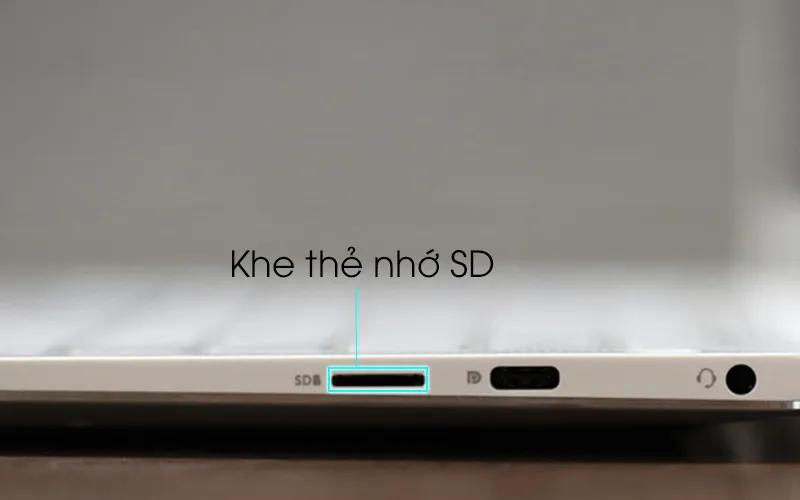
Tùy theo từng dòng sản phẩm khác nhau mà các thương hiệu laptop lớn sẽ phân phối thiết kế từng dòng laptop với thiết kế khe cắm thẻ nhớ SD hay MicroSD sao cho phù hợp. Ví dụ như trên thị trường hiện nay các dòng khe cắm thẻ nhớ trên laptop Dell đều là khe thẻ SD, hoặc của MSI hay máy ảnh cũng đều thế. Bên cạnh đó khe cắm thẻ MicroSD cũng được sử dụng khá phổ biến cho các thương hiệu laptop khác.
Khe cắm MicroSD
Khe cắm MicroSD là tiêu chuẩn thiết kế khe cắm thẻ nhớ thường gặp ở điện thoại, máy ảnh và máy nghe nhạc phục vụ cho công đoạn sao lưu, sao chép dữ liệu, hình ảnh, âm thanh,… của người dùng.
Các cách khắc phục khe thẻ nhớ laptop dell không nhận tín hiệu
Sử dụng Troubleshooting
Khi sử dụng laptop mà gặp tình trạng khe cắm thẻ nhớ không nhận tín hiệu, có thể áp dụng một số phương pháp khắc phục tạm thời để cải thiện tình trạng máy.
Bước 1: Nhấn tổ hợp phím Windows + R để mở hộp thoại Run -> Nhập Control Panel -> Nhấn Enter
Bước 2: Khi hiện ra cửa sổ Control Panel hiển thị click chọn View By ở góc phải màn hình -> Click chọn Large Icons -> Click chọn Troubleshooting
Bước 3: Click vào Hardware and sound -> Click tùy chọn Configure A Device và làm theo hướng hướng dẫn.

>>>>>Xem thêm: Cấu hình chơi roblox mượt mà mới nhất 2023
Khởi động lại laptop
Không chỉ riêng trường hợp khe cắm thẻ nhớ không nhận tín hiệu mà có khá nhiều lỗi thường gặp ở laptop có thể giải quyết bằng việc tắt máy và khởi động lại laptop.
Người dùng restart lại laptop và cắm lại thẻ nhớ vào thiết bị, giúp khởi động lại kết nối cùng với đó là cho phép thiết bị hoạt động lại để đọc lại thẻ.
Cập nhật Driver USB
Để khắc phục tình trạng khe cắm thẻ nhớ không nhận tín hiệu, người dùng có thể cập nhật lại trình điều khiển bằng tổ hợp phím Windows + R nếu khe cắm thẻ nhớ không nhận.
Tiếp theo đó gõ lệnh devmgmt.msc nhấn Enter để cửa sổ Device Manager hiển thị lên màn hình -> Click chọn vào Universal Serial Bus Controllers.
Sau khi thực hiện xong màn hình sẽ hiển thị danh sách các thiết bị lỗi và không nhận diện. Để hoàn tất người dùng click chuột phải vào Unknown Devices và chọn Update Driver là được.
Thay đổi ký tự ổ đĩa
Một cách khắc phục khác khi khe cắm thẻ nhớ không nhận tín hiệu chính là thay đổi ký tự của ổ đĩa. Đây cũng là cách mà khá ít người nghĩ đến và áp dụng, nhưng trong một số trường hợp nó có hiệu quả đến khá đặc biệt:
Bước 1: Nhấn chọn My Computer -> Chọn Manager -> CLick chọn Disk Management
Bước 2: Khi cửa sổ hiển thị, click chuột phải và chọn Change Driver Letters and Paths.
Bước 3: Thực hiện thay đổi tên ổ đĩa bằng ký tự khác -> OK và thực hiện hoàn tất quá trình đổi tên ký tự ổ đĩa.
Trên đây là thông tin cơ bản về khe cắm thẻ nhớ trên laptop dell, lenovo, hp,… và các thương hiệu laptop phổ biến trên thị trường hiện nay. Hy vọng bài viết đã giúp cho người dùng nắm bắt được những kiến thức cơ bản về laptop để quá trình sử dụng thiết bị được thuận tiện và mang lại hiệu quả tốt nhất.
Blogthuthuat24h.edu.vn tự hào là một trong những đơn vị chuyên cung cấp các dòng sản phẩm laptop, PC, máy tính,.. đến từ các thương hiệu uy tín trên thị trường hiện nay. Với các chương trình khuyến mãi hấp dẫn, chế độ chính sách bảo hành hậu mãi hấp dẫn, luôn đặt trải nghiệm sử dụng cho khách hàng lên hàng đầu.
Liên hệ ngay với Blogthuthuat24h.edu.vn ngay hôm nay để nhận tư vấn và hỗ trợ tốt nhất nhé.l

